如何在不干胶标签纸上打印商品条码 点击:67 | 回复:0
发表于:2021-07-09 11:48:42
楼主
现在不论是只打印条码还是制作各行各业的产品标签,都少不了使用不干胶标签纸,这种标签纸通常也分热敏纸或者非热敏纸,所以购买的纸张一定要和打印机所支持的打印方式相同。本文我们就来看一下如何在不干胶标签纸上打印商品条码?

首先,打印可变条形码,需要先将条码数据保存在Excel中,然后打开中琅条码软件在文档设置中选择合适打印机并设置标签纸大小及行列数以及边距间距等,如果是一行一列的标签纸,可以不用设置垂直间距。
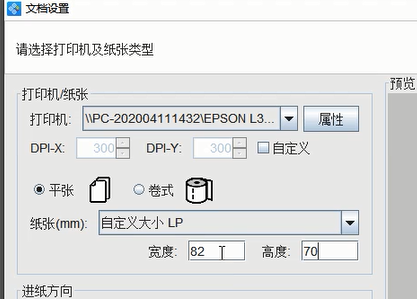
一、导入数据库 标签纸设置完毕后,可点击上方工具栏中的数据库设置图标,选择对应的数据库类型进行添加,并在弹出窗口中点击“浏览”选择需要导入的文档导入,然后点击测试连接,并核对字段名、记录总数以及样本数据,核对无误后点击“添加”即可:
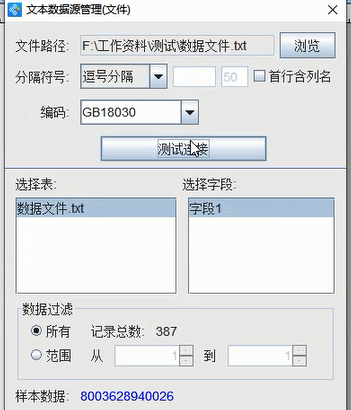
二、绘制条形码 点击左侧工具栏中的条码图标,在画布上绘制条码样式,并双击条形码打开其“图形属性-数据源”窗口,点击左侧“修改”,使用“数据库导入”方法添加条码数据。并点击“添加”:
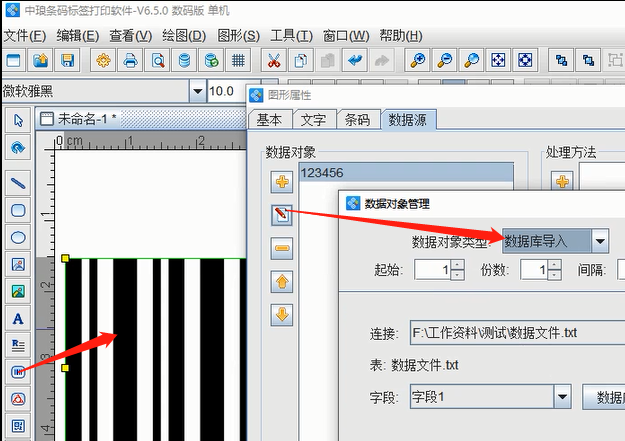
添加条形码数据后,可点击“图形属性-条码”窗口,将条码类型修改为“EAN13”商品条码类型并点击“确定”:
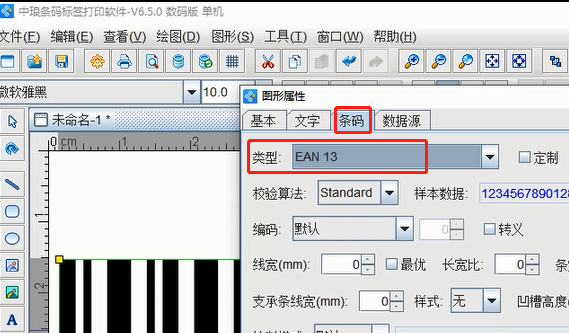
三、预览及打印 点击上方工具栏中的打印预览图标,并点击小三角翻页查看自动批量生成的条形码效果。核对无误后即可点击打印机图标,连接打印机打印到不干胶标签纸上。
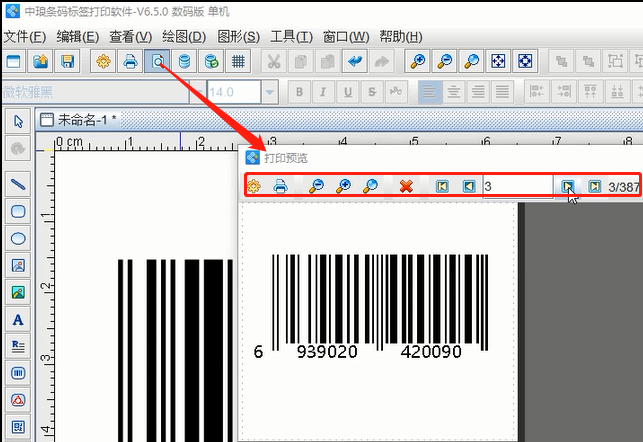
综上所述,就是在中琅条码软件中制作条形码,并连接标签打印机打印到不干胶标签纸上的详细步骤,在实际操作中,不同打印机纸张设置方法不同,不过都是需要保证软件和的打印机中的纸张尺寸一致,才可以正确打印到标签纸上,不会出现打印偏移或者空白纸的情况。
楼主最近还看过
热门招聘
相关主题
- 求助,如何通过符号表,找到符...
 [617]
[617] - 工控干了25年,注册了12年
 [291]
[291] - ST语言之利用数组保存点位
 [280]
[280] - Radan3D自动区分正反面注意事...
 [354]
[354] - 电气实用小软件多个
 [533]
[533] - pnozmulticonfigurator8.10”...
 [1646]
[1646] - 三菱FXQ系列PLC自学手册
 [262]
[262] - 智能差动式张力控制器怎么控...
 [347]
[347] - Pro-face触摸屏软件问题
 [1019]
[1019] - ABB机器人如何将坐标点数据传...
 [3798]
[3798]

官方公众号

智造工程师
-

 客服
客服

-

 小程序
小程序

-

 公众号
公众号

















 工控网智造工程师好文精选
工控网智造工程师好文精选
